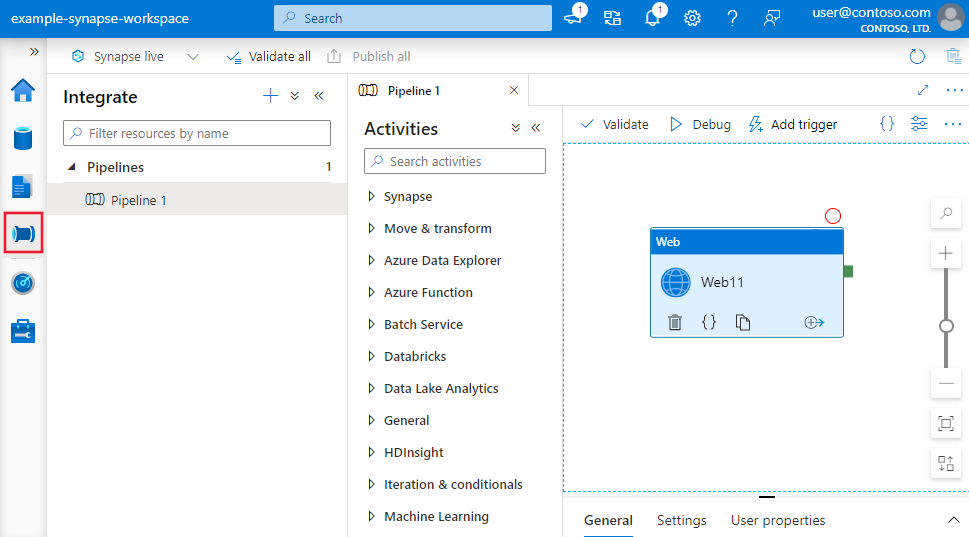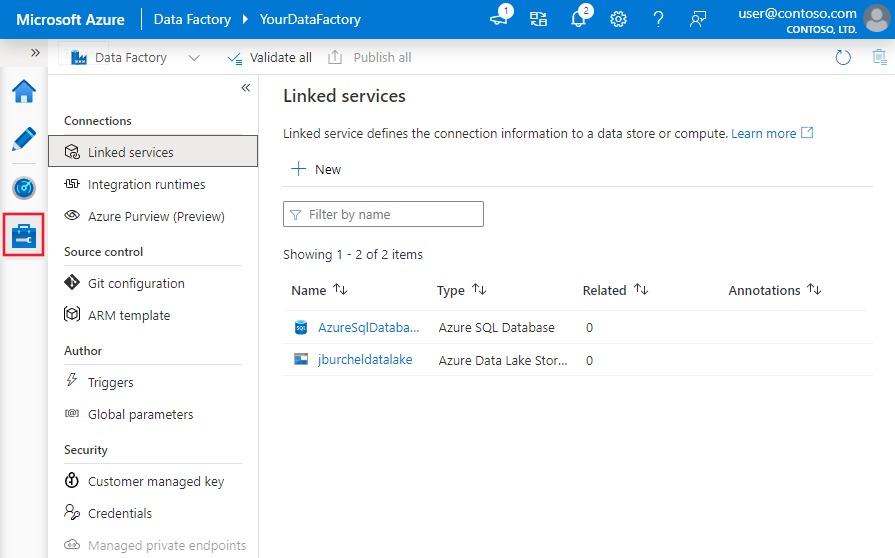Criação visual no Azure Data Factory
APLICA-SE A: Azure Data Factory
Azure Data Factory  Azure Synapse Analytics
Azure Synapse Analytics
Dica
Experimente o Data Factory no Microsoft Fabric, uma solução de análise tudo-em-um para empresas. O Microsoft Fabric abrange desde movimentação de dados até ciência de dados, análise em tempo real, business intelligence e relatórios. Saiba como iniciar uma avaliação gratuita!
A experiência da interface do usuário (IU) do Azure Data Factory e do Synapse Analytics permite criar e implantar visualmente recursos para seu data factory Ou Synapse pipelines sem ter que gravar nenhum código. Você pode arrastar atividades para uma tela de pipeline, realizar execuções de teste, depurar iterativamente e implantar e monitorar as execuções do pipeline.
Atualmente, a IU só tem suporte no Microsoft Edge e no Google Chrome.
Tela de criação
Para abrir a tela de criação, clique no ícone de lápis.
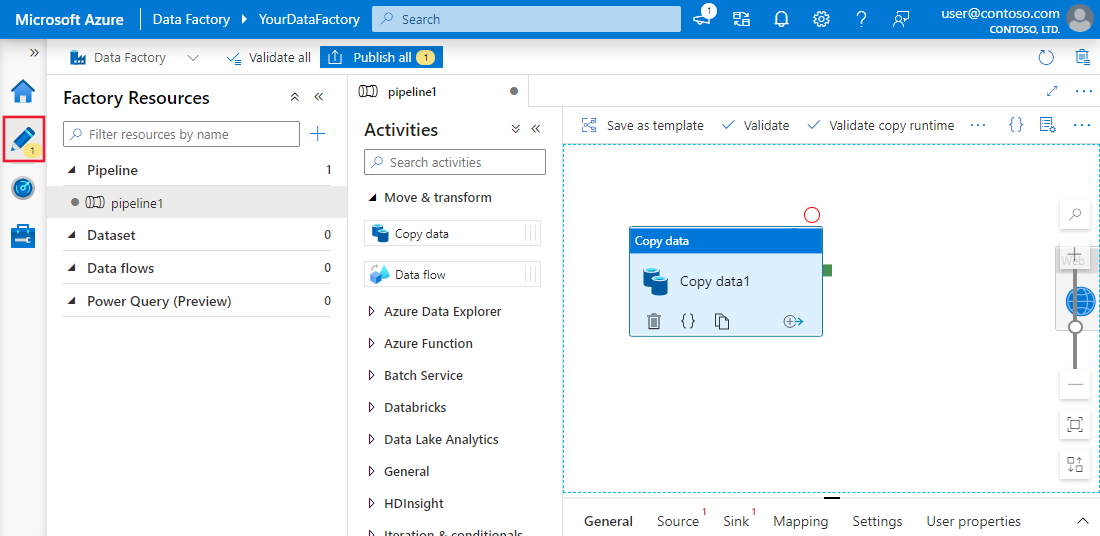
Nela, você cria os pipelines, as atividades, os conjuntos de dados e os fluxos de dados que compõem a sua fábrica. Da mesma forma, serviços vinculados, gatilhos e runtimes de integração podem ser editados naguia Gerenciar. Para começar a criar um pipeline usando a tela de criação, consulte Copiar dados usando a atividade de cópia.
A experiência de criação visual padrão está trabalhando diretamente com o serviço. A integração do Azure Repos Git ou GitHub também tem suporte para permitir o controle do código-fonte e a colaboração para trabalhar nos pipelines. Para saber mais sobre as diferenças entre essas experiências de criação, consulte Controle do código-fonte.
painel Propriedades
Para recursos de nível superior, como pipelines, conjuntos de dados e fluxos de dados, as propriedades de alto nível são editáveis no painel Propriedades, no lado direito da tela. O painel Propriedades contém nome, descrição, anotações e outras propriedades de alto nível. Os sub-recursos, como atividades de pipeline e transformações de fluxo de dados, são editados usando o painel na parte inferior da tela.
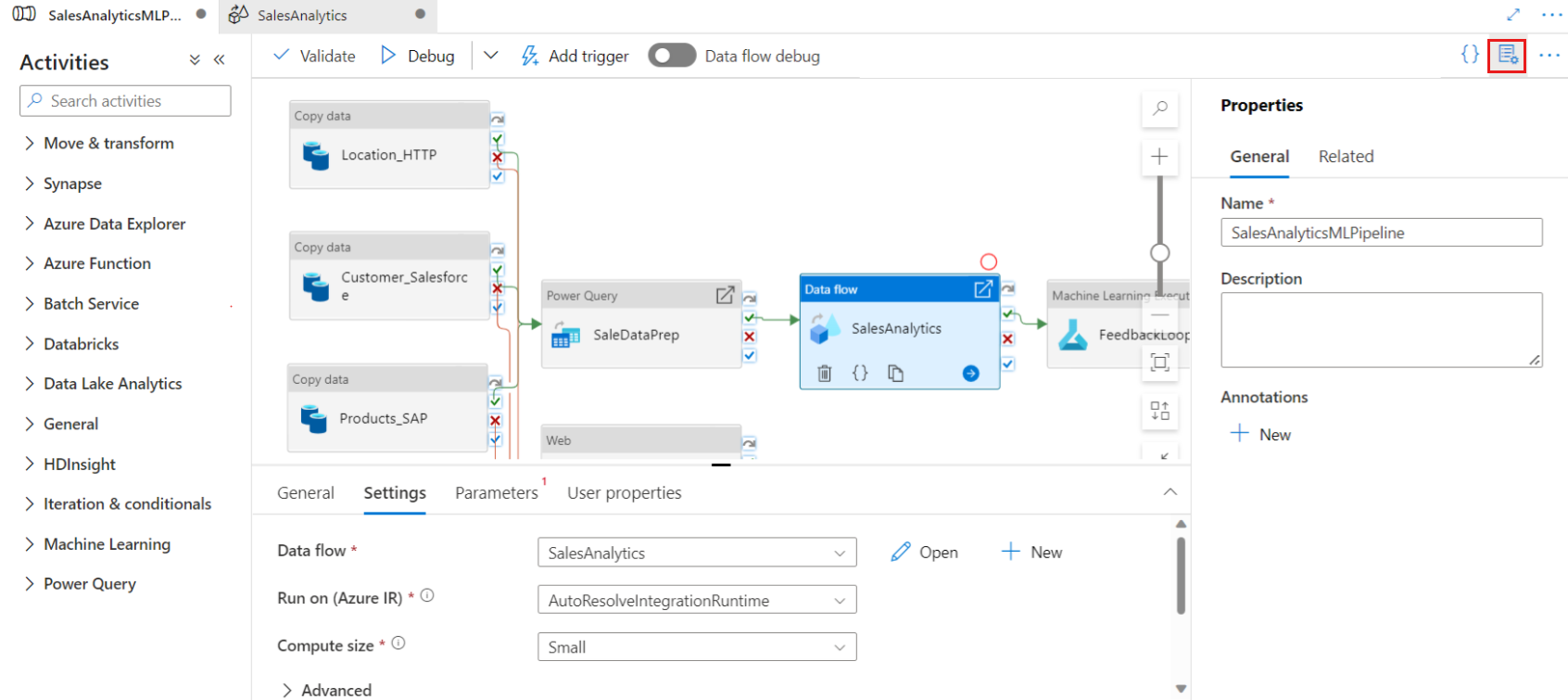
O painel Propriedades só é aberto, por padrão, na criação de recursos. Para editá-lo, clique no ícone do painel Propriedades localizado no canto superior direito da tela.
Recursos relacionados
No painel Propriedades, você pode ver quais recursos dependem do recurso selecionado, selecionando a guia Relacionados. Qualquer recurso que referencie o recurso atual será listado aqui.
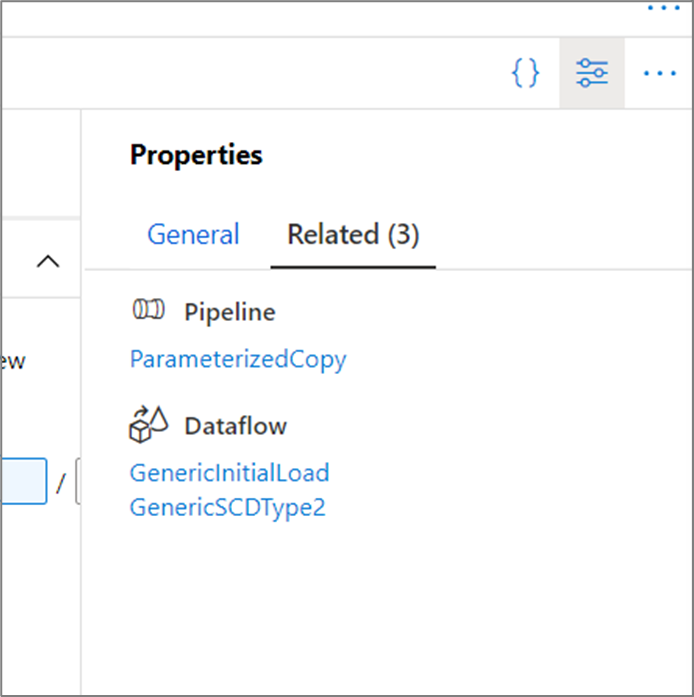
Por exemplo, na imagem acima, um pipeline e dois fluxos de dados usam o conjunto de dados selecionado no momento.
Hub de gerenciamento
O Hub de gerenciamento, acessado pela guia Gerenciar na interface do usuário, é um portal que hospeda ações de gerenciamento global para o serviço. Aqui, você pode gerenciar suas conexões com armazenamentos de dados e computações externas, configuração de controle do código-fonte e configurações de gatilho. Para obter mais informações, saiba mais sobre os recursos do Hub de gerenciamento.
Expressões e funções
Em vez de valores estáticos, as expressões e as funções podem ser usadas para especificar muitas propriedades no serviço.
Para especificar uma expressão para um valor da propriedade, selecione Adicionar conteúdo dinâmico ou clique em ALT + Shift + D estando dentro do campo.
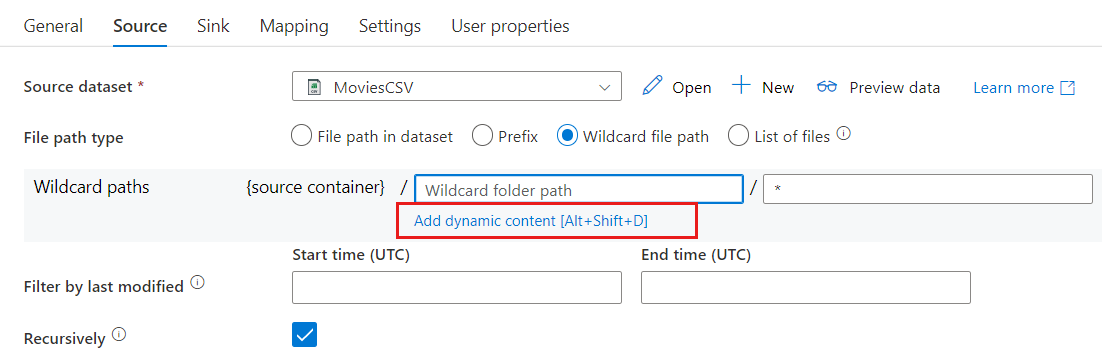
Isso abre o Construtor de Expressões, em que você pode criar expressões de variáveis de sistema com suporte, saída de atividade, funções e variáveis ou parâmetros especificados pelo usuário.
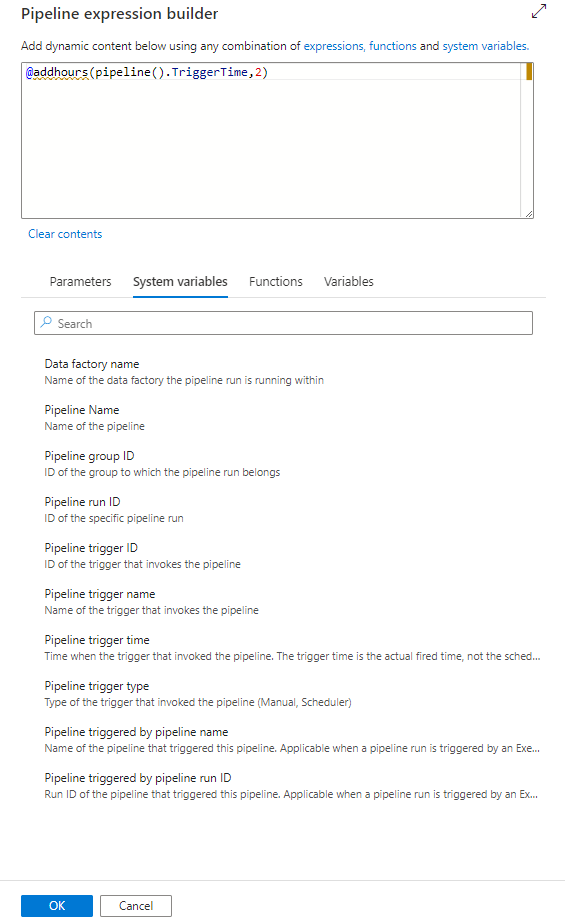
Para obter informações sobre a linguagem das expressões, consulte Expressões e funções.
Fornecer comentários
Selecione Feedback para comentar sobre os recursos ou notificar a Microsoft sobre problemas com a ferramenta:
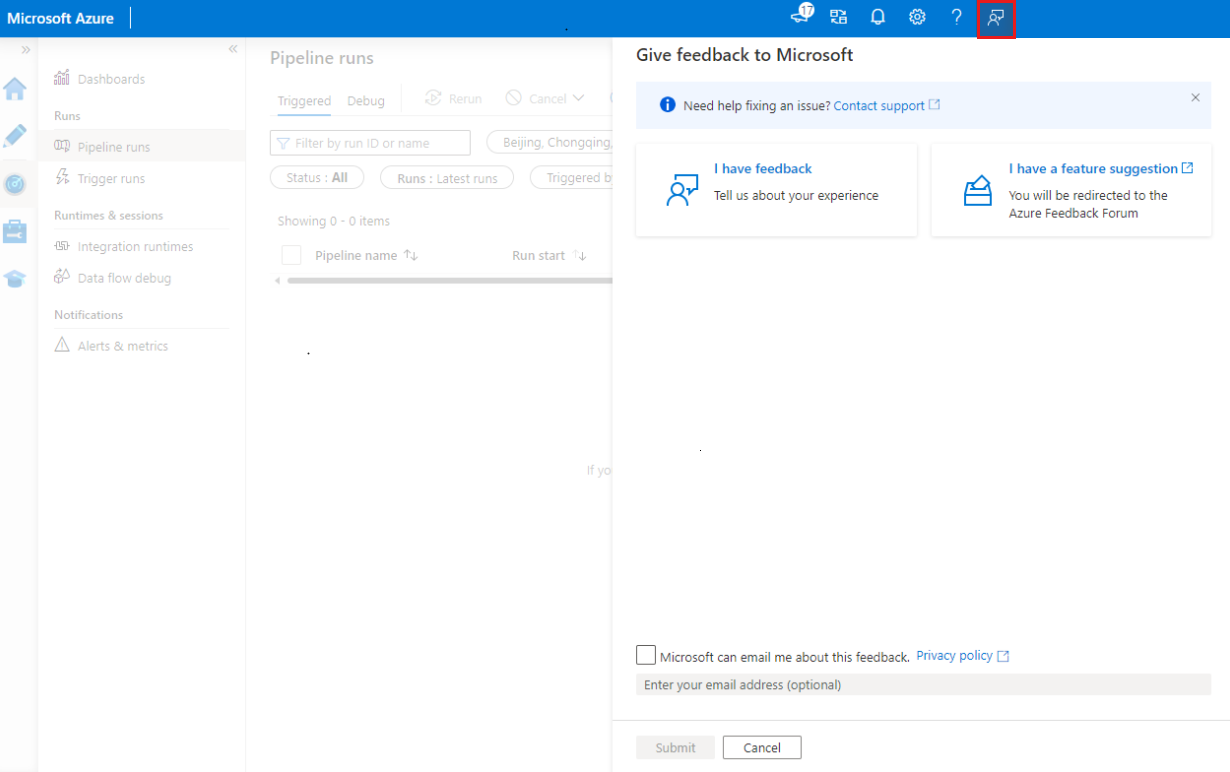
Conteúdo relacionado
Para saber mais sobre o monitoramento e o gerenciamento de pipelines, c Monitorar e gerenciar os pipelines programaticamente.